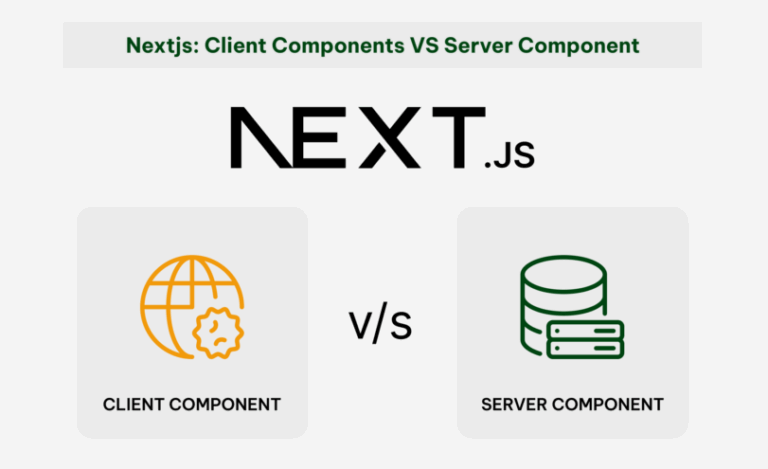Trong thế giới phát triển ứng dụng di động, Kotlin đã trở thành một lựa chọn phổ biến cho việc phát triển ứng dụng Android. Trong bài viết này, chúng ta sẽ tìm hiểu về Kotlin và cách sử dụng nó để xây dựng một ứng dụng Android đơn giản.

Mở đầu giới thiệu
Kotlin là một ngôn ngữ lập trình được phát triển bởi JetBrains, công ty nổi tiếng với các công cụ phát triển phần mềm như IntelliJ IDEA. Kotlin được thiết kế để chạy trên JVM (Java Virtual Machine) và hoàn toàn tương thích với Java. Điều này có nghĩa là bạn có thể sử dụng Kotlin để phát triển ứng dụng Android mà không gặp phải bất kỳ rắc rối nào.
Cách cài đặt Kotlin
Để bắt đầu sử dụng Kotlin cho phát triển ứng dụng Android, bạn cần cài đặt Kotlin Plugin cho Android Studio. Dưới đây là các bước cài đặt Kotlin Plugin:
- Mở Android Studio: Mở Android Studio và chọn “File” > “Settings” (hoặc “Android Studio” > “Preferences” trên macOS).
- Mở cửa sổ Plugins: Trong cửa sổ “Settings” (hoặc “Preferences”), chọn “Plugins” từ menu bên trái.
- Tìm kiếm Kotlin Plugin: Trong ô tìm kiếm, nhập “Kotlin” và nhấn Enter. Sau đó, chọn “Kotlin” từ kết quả tìm kiếm.
- Cài đặt Kotlin Plugin: Nhấn nút “Install” và sau đó khởi động lại Android Studio để hoàn tất quá trình cài đặt.
Khởi tạo một ứng dụng Android bằng Kotlin
Sau khi đã cài đặt Kotlin Plugin, bạn có thể bắt đầu tạo một ứng dụng Android bằng Kotlin. Dưới đây là các bước để tạo một ứng dụng mới:
- Tạo Project mới: Trong Android Studio, chọn “File” > “New” > “New Project…”.
- Chọn template ứng dụng: Chọn một template ứng dụng và nhấn “Next”.
- Đặt tên và cấu hình Project: Đặt tên cho project, chọn ngôn ngữ Kotlin, và nhấn “Finish”.
- Chờ Android Studio tạo dự án: Android Studio sẽ tạo dự án mới với Kotlin như ngôn ngữ chính.
Chạy ứng dụng
Sau khi đã tạo dự án ứng dụng, bạn có thể chạy ứng dụng trên một thiết bị di động hoặc máy ảo Android. Dưới đây là các bước để chạy ứng dụng:
- Kết nối thiết bị hoặc chọn máy ảo: Kết nối thiết bị Android qua USB hoặc chọn một máy ảo Android từ danh sách máy ảo có sẵn.
- Chọn Run Configuration: Trong thanh công cụ, chọn thiết bị hoặc máy ảo bạn muốn chạy ứng dụng.
- Chạy ứng dụng: Nhấn nút “Run” để Android Studio biên dịch và chạy ứng dụng trên thiết bị hoặc máy ảo đã chọn.
Kết luận
Kotlin là một ngôn ngữ lập trình mạnh mẽ và linh hoạt cho phát triển ứng dụng Android. Với tính tương thích hoàn toàn với Java và tính năng tiện ích, Kotlin là lựa chọn hàng đầu của nhiều nhà phát triển. Bằng cách sử dụng Kotlin cùng với Android Studio, bạn có thể dễ dàng xây dựng ứng dụng Android chất lượng cao và mạnh mẽ.